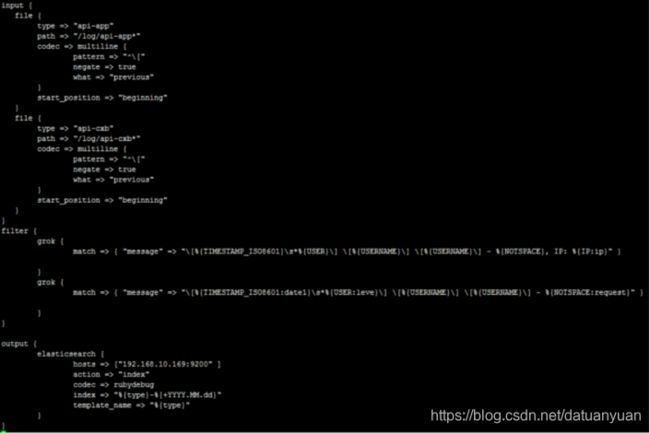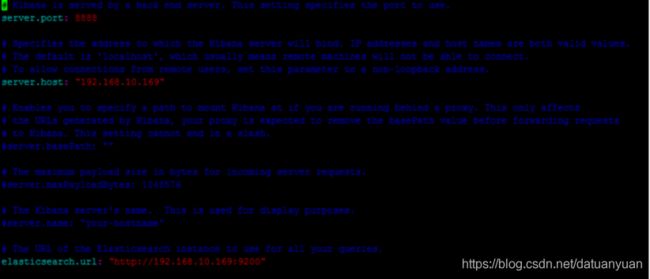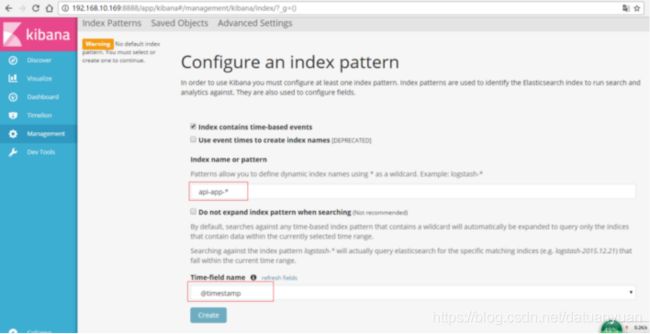ELK(elasticsearch+logstash+kibana)日志采集系统部署教程
文章目录
- 一,安装环境
- 二,安装JDK
-
- 2.1,下载JDK:
- 2.2,配置环境变量
- 2.3,配置limit相关参数
- 2.4,创建运行ELK的用户
- 三,安装Elasticsearch
- 四,安装logstash
- 五,安装kibana
一,安装环境
系统版本:centos 6.5
JDK:1.8.0_181
Elasticsearch-6.4.2
Logstash-6.4.2
kibana-6.4.2
二,安装JDK
2.1,下载JDK:
http://www.oracle.com/technetwork/java/javase/downloads/jdk8-downloads-2133151.html
本环境下载的是64位tar.gz包,将安装包拷贝至安装服务器/home/目录
[root@localhost ~]# cd /home/
[root@localhost local]# tar -xzvf jdk-8u181-linux-x64.tar.gz
2.2,配置环境变量
[root@localhost local]# vim /etc/profile
将下面的内容添加至文件末尾
JAVA_HOME=/home/jdk1.8.0_181
JRE_HOME=/home/jdk1.8.0_181/jre
CLASSPATH=.:$JAVA_HOME/lib:/dt.jar:$JAVA_HOME/lib/tools.jar
PATH=$PATH:$JAVA_HOME/bin
export JAVA_HOME
export JRE_HOME
ulimit -u 4096
[root@localhost local]# source /etc/profile
2.3,配置limit相关参数
修改limits.conf
vi /etc/security/limits.conf
添加以下内容
* soft nproc 65536
* hard nproc 65536
* soft nofile 65536
* hard nofile 65536
修改90-nproc.conf配置文件。
vi /etc/security/limits.d/90-nproc.conf
#修改如下内容:
soft nproc 1024 修改为 soft nproc 4096
修改配置sysctl.conf
vi /etc/sysctl.conf
#添加下面配置:
vm.max_map_count=655360
#并执行命令:
sysctl -p
2.4,创建运行ELK的用户
[root@localhost local]# groupadd elk
[root@localhost local]# useradd -g elk elk
[root@localhost local]# passwd elk – 修改elk用户密码

创建ELK运行目录
[root@localhost local]# mkdir /home/elk
[root@localhost local]# chown -R elk:elk /home/elk
以上全部是root用户完成
三,安装Elasticsearch
以下由elk用户操作,以elk用户登录服务器
下载ELK安装包:https://www.elastic.co/downloads,并上传到服务器且解压。
解压命令:tar -xzvf 包名
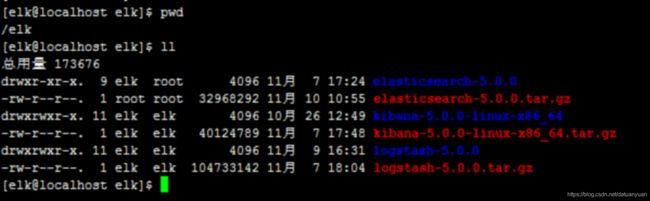
配置Elasticsearch
vi conf/elasticsearch.yml
修改如下内容:
cluster.name: mycluster
node.name: node-1
node.master: true #指定了该节点可能成为 master 节点,还可以是数据节点
node.data: true
network.host: 192.168.31.86
http.port: 9200
transport.tcp.port: 9300
discovery.zen.ping.unicast.hosts: ["172.18.96.32", "172.18.96.33","172.18.96.35","172.18.96.36"]
#修改bootstrap.system_call_filter为false,注意要在Memory下面:
bootstrap.memory_lock: false
bootstrap.system_call_filter: false
修改jvm.options文件中如下内容,设置最大最小使用内存数量
-Xms1g
-Xmx1g
防火墙配置中新增端口
su root
vi /etc/sysconfig/iptables
-A INPUT -m state --state NEW -m tcp -p tcp --dport 9200 -j ACCEPT
-A INPUT -m state --state NEW -m tcp -p tcp --dport 9300 -j ACCEPT
service iptables restart
保存退出
启动Elasticsearch
![]()
./elasticsearch -d & --后台启动
用浏览器访问:http://192.168.10.169:9200
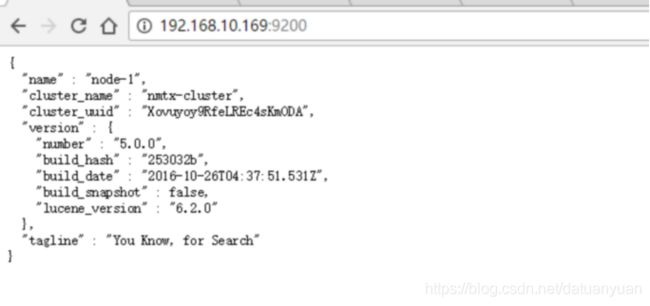
Elasticsearch安装完毕。
四,安装logstash
解释:
logstash的配置文件须包含三个内容:
input{}:此模块是负责收集日志,可以从文件读取、从redis读取或者开启端口让产生日志的业务系统直接写入到logstash
filter{}:此模块是负责过滤收集到的日志,并根据过滤后对日志定义显示字段。
output{}:此模块是负责将过滤后的日志输出到elasticsearch或者文件、redis等。
本环境采用从文件读取日志,业务系统产生日志的格式如下:
[2016-11-05 00:00:03,731 INFO] [http-nio-8094-exec-10] [filter.LogRequestFilter] - /merchant/get-supply-detail.shtml, IP: 121.35.185.117, [device-dpi = 414*736, version = 3.6, device-os = iOS8.4.1, timestamp = 1478275204, bundle = APYQ9WATKK98V2EC, device-network = WiFi, token = 393E38694471483CB3686EC77BABB496, device-model = iPhone, device-cpu = , sequence = 1478275204980, device-uuid = C52FF568-A447-4AFE-8AE8-4C9A54CED10C, sign = 0966a15c090fa6725d8e3a14e9ef98dc, request = {
"supply-id" : 192
}]
[2016-11-05 00:00:03,731 DEBUG] [http-nio-8094-exec-10] [filter.ValidateRequestFilter] - Unsigned: bundle=APYQ9WATKK98V2EC&device-cpu=&device-dpi=414*736&device-model=iPhone&device-network=WiFi&device-os=iOS8.4.1&device-uuid=C52FF568-A447-4AFE-8AE8-4C9A54CED10C&request={
"supply-id" : 192
output直接输出到Elasticsearch
本环境需处理两套业务系统的日志
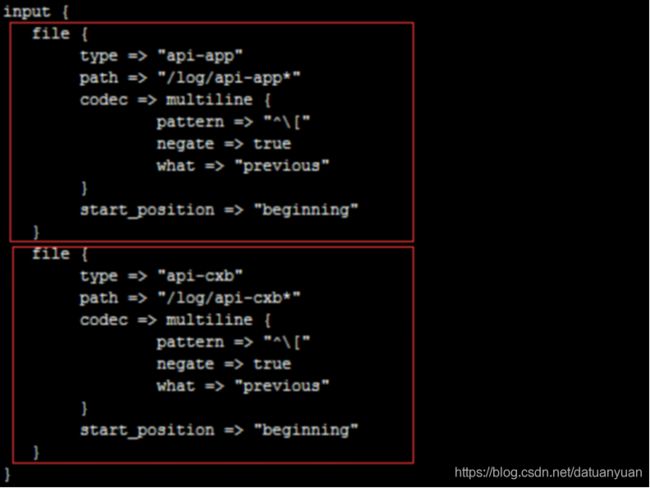
type:代表类型,其实就是将这个类型推送到Elasticsearch,方便后面的kibana进行分类搜索,一般直接命名业务系统的项目名
path:读取文件的路径
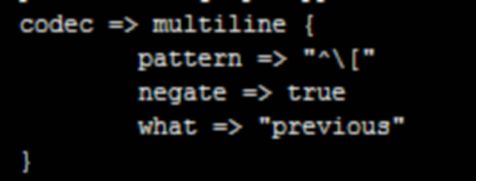
这个是代表日志报错时,将报错的换行归属于上一条message内容
start_position => "beginning"是代表从文件头部开始读取

filter{}中的grok是采用正则表达式来过滤日志,其中%{TIMESTAMP_ISO8601}代表一个内置获取2016-11-05 00:00:03,731时间的正则表达式的函数,%{TIMESTAMP_ISO8601:date1}代表将获取的值赋给date1,在kibana中可以体现出来
本环境有两条grok是代表,第一条不符合将执行第二条
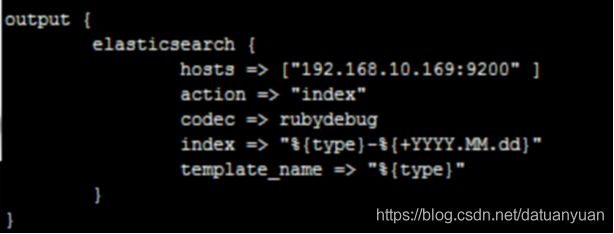
其中index是定义将过滤后的日志推送到Elasticsearch后存储的名字
%{type}是调用input中的type变量(函数)
启动logstash
./logstash -f /elk/config/logstash.conf > /data/logstash.log &

代表启动成功。
五,安装kibana
保存退出
启动kibana
./kibana > kibana.log & - 后台启动
其中api-app-*和api-cxb-*从来的,*代表所有
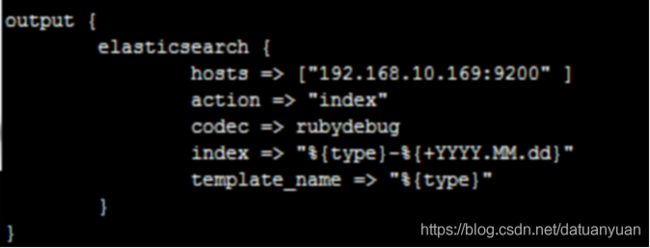
红色框内的就是在刚才filter过滤规则中定义的